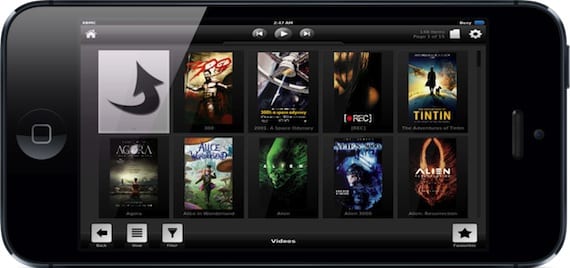
XBMC s'acaba d'actualitzar per ser compatible amb la pantalla de l'iPhone 5. Es tracta d'un extraordinari centre multimèdia que es podem instal·lar al nostre iPhone, iPad i AppleTV (amb Jailbreak fet), així com a Mac, Windows i Linux. En tots els casos és una aplicació gratuïta, i que té com a característiques més importants el ser compatible amb qualsevol format de vídeo, poder connectar-se a recursos compartits a la teva xarxa local, i que se li poden instal·lar plugins per ampliar les seves possibilitats. En aquest tutorial volem explicar com connectar el nostre iPhone a un disc en xarxa per poder gaudir del contingut gràcies a XBMC.
Instal·lador
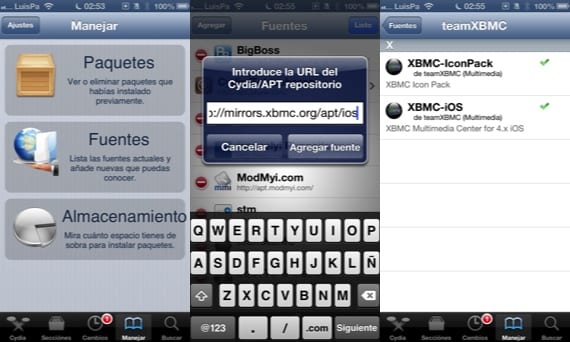
Cal afegir a Cydia el repositori «http://mirrors.xbmc.org/apt/ios/» (sense cometes). Per això anem a «Manejar>Fuentes» i polsem a «Editar» i «Agregar». Després que es descarreguin totes les dades, dins del repositori ens apareixerà l'aplicació XBMC-iOS que hem d'instal·lar al nostre iPhone. Ens apareixerà una nova icona al nostre springboard que hem de prémer per executar l'aplicació.
Configuració

Anem a connectar el nostre iPhone al disc dur que tinc compartit a la meva xarxa local. És un Time Capsule on tinc tota la meva biblioteca multimèdia, però pot ser qualsevol disc dur en xarxa. Necessitem conèixer la IP del disc dur per poder accedir-hi. En el cas del Time Capsule pots veure-la des de la Utilitat de Xarxa. L'anotem perquè ens caldrà al següent pas.
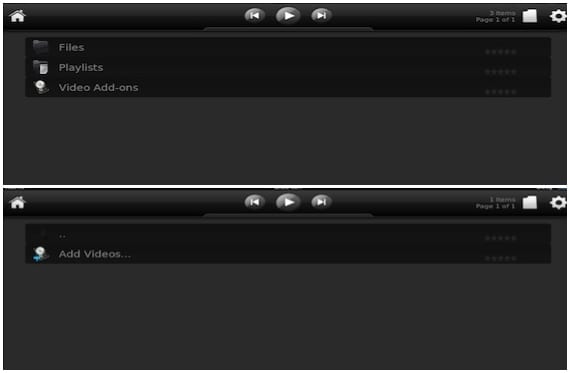
Executem XBMC i polsem sobre «Videos», després hem de prémer sobre «Files» i «Add Videos».
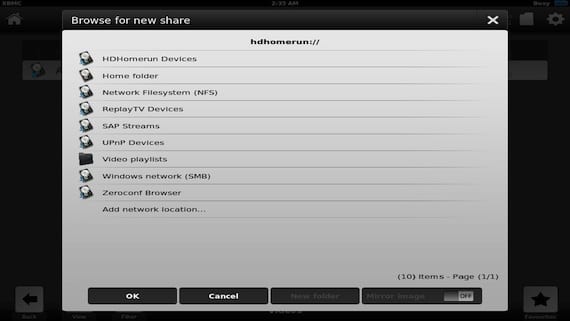
A la finestra que ens apareix premem sobre Browse, i seleccionem l'opció última de la llista, Add network location.

Hem de configurar la següent finestra tal com apareix a la imatge. A «Server name» escriu la IP del teu disc dur que vas anotar abans, ia «Username» i «Password» has d'introduir el teu usuari i contrasenya per accedir al disc dur, si és que el tens. Clica OK.

Tornem a la finestra anterior però ara apareix una nova opció, «smb://192…» (amb la teva IP). Seleccioneu aquesta opció i premeu OK. Ja tindràs accés al teu disc en xarxa i podràs navegar pels directoris fins a trobar el contingut multimèdia que vols afegir a XBMC. Heu de seleccionar el directori principal que inclou tot el contingut a afegir i prémer a OK.

Si vols canviar el nom del servidor, pots fer-ho a la part inferior de la finestra, i de nou prem a OK.

En aquesta finestra us demanarà que us indiqueu el contingut que heu afegit (Movies en el meu cas), i com que cada pel·lícula està en un directori independent, marqueu l'opció «Movies are in separate folders…». Fes clic a OK, començarà a buscar a la xarxa informació sobre el contingut afegit. Depenent de com sigui d'extensa la teva biblioteca pot ser un procés més ràpid o més lent, però sigui com sigui, al final tindràs tot el teu contingut a la pantalla del teu iPhone, amb títols, fitxes, caràtules… llest per gaudir-lo.

Un excel·lent reproductor que us permetrà gaudir de qualsevol format de pel·lícula sense necessitat d'iTunes ni ordinadors.
Més informació – XBMC Media Center ja suporta la pantalla de l'iPhone 5

ostres, moltes gràcies per publicar-ho!
imagino que amb un gamepad bluetooth i un cable hdmi (de l'iphone a la tv) es podrà veure i navegar pel disc a la tele, no? a més de jugar o navegar, whatsapp,…
Moltes gràcies.
La veritat que té una pinta molt bona aquest XMBC.
Una salutació.
el programa no m'agrada massa, a la pantalla de l'iphone4 tot sembla molt petit a més no m'ha funcionat bé amb ps3 media server i subtítols, de moment el millor programa que he provat és Air Media Server, però requereix instal·lar-lo en ordinador, algú ha provat Airplayer? he intentat buscar la seva ultima versió crakeada per provar-ho i no he tingut sort (no tinc cap app piratejada però pagar 5€ i que després no em funcioni…) app store necessita un servei de provar apps immediatament milloraria la qualitat de les mateixes exponencialment.
Amb un servidor DLNA imagino que funciona, no?